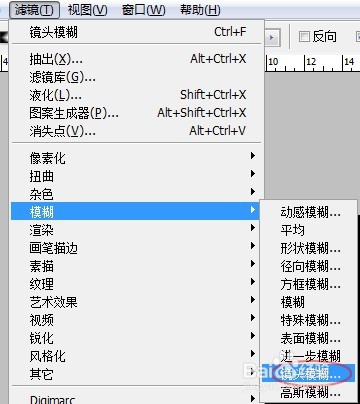1、首先用Camera Raw打开图片,调一下基本色调走向,色相、饱和度、和明度都调一调
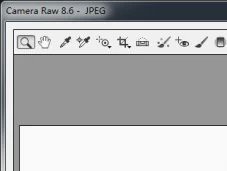
2、修图,调整图片结构,和比例,加入素材等等,同时打开图层,并复制图层,混合效果选柔光,降低透明度,适当加些对比度
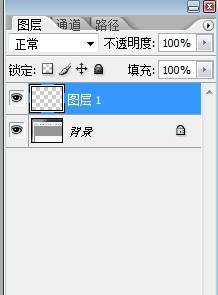

3、加入素材,调整色阶,色彩平衡,使背景和素材融合最后做移轴效果,下面是移轴做法打开渐变工具,选择对称渐变

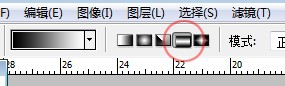
4、按Q键,或者选择快速蒙版,调整到如图,红色区域覆盖人物和主要物体
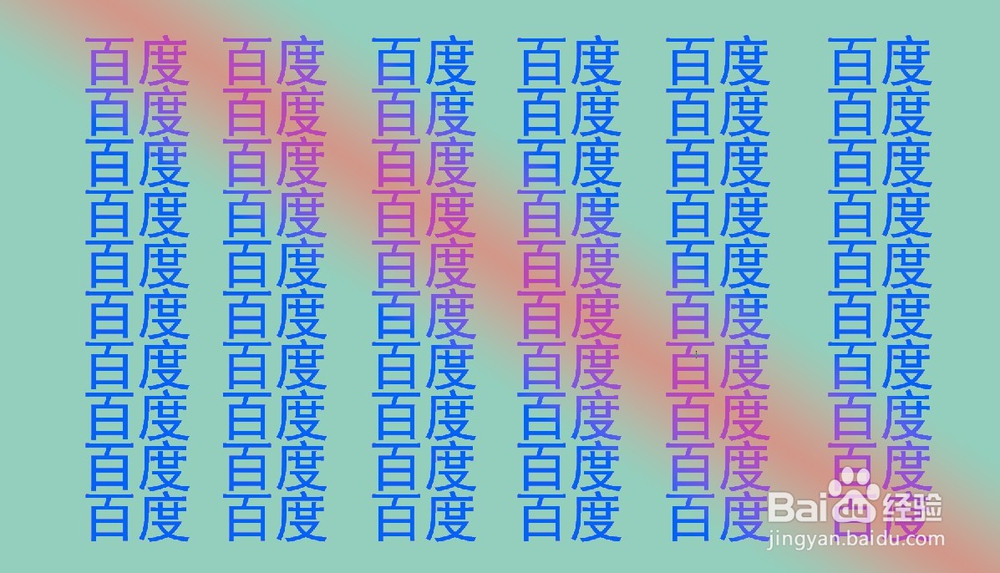
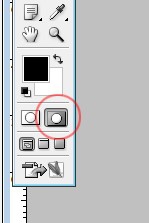
5、然后退出快速蒙版,或者按Q键退出看到出现选区,进入滤镜选择模糊--->镜桌薜兀变头模糊,参数默认,确定就可以了,自己动手制作一张对比一下原来的图片看看效果吧